


"Comment puis-je utiliser iTunes pour MP3 conversion de format ? »
Vous aimez aussi utiliser l'application iTunes ? Nous ne pouvons pas discuter de la qualité de l'application iTunes. De lecteur multimédia à gestionnaire multimédia et organisateur, personne ne doutera de la capacité de l'application iTunes.
Si vous avez des pistes dans votre bibliothèque iTunes, il serait si fastidieux et fastidieux de les déplacer vers les autres appareils que vous avez peut-être, à des fins de diffusion ou de conservation. De plus, l'application iTunes doit être installée sur ces appareils.
Pour vous débarrasser des tracas et faciliter la diffusion et l'accès aux fichiers iTunes dont vous disposez, vous pouvez ensuite exécuter iTunes pour MP3 conversion de format.
Vous devez également savoir que les fichiers iTunes que vous avez achetés sur le iTunes Store sont au format de fichier AAC. Ce n'est pas réellement compatible avec la majorité des lecteurs multimédias et des appareils. Mais si tu peux les avoir transformés en formats plus souples, y accéder sur n'importe quel gadget ne sera plus un problème. Vous pouvez facilement vous débarrasser de votre problème de compatibilité !
Nous allons donc maintenant nous diriger vers la discussion détaillée d'iTunes pour MP3 conversion de formats. Nous commencerons par vous expliquer la procédure de conversion à l’aide de l’application Apple Music ou d’iTunes lui-même. Commençons!
Guide des matières Partie 1. Comment convertir une chanson en MP3 avec l'application Apple Music ou iTunesPartie 2. Comment convertir des morceaux iTunes en MP3 dans iTunesPartie 3. Résumé
Avant de passer enfin à la discussion sur le processus d'iTunes pour MP3 conversion de format, vous vous demandez peut-être pourquoi beaucoup de gens utilisent le MP3 le format.
En fait, le MP3 Le format est le format de fichier audio le plus populaire car il a été présenté au public lors de l'émergence de la musique numérique. Il y a eu beaucoup de MP3 joueurs vendus et utilisés par des gens pendant cette période (enfin, jusqu'à maintenant), ce qui rend le MP3 formater le format le plus simple d'accès. C’est également gratuit !
Il est peut-être vrai que le Format AAC a été créé pour remplacer MP3 néanmoins, beaucoup de gens ne sont pas disposés à changer d'appareil ou de lecteur multimédia uniquement pour accéder à ces contenus ou fichiers AAC. Bien que les fichiers AAC aient une meilleure qualité audio par rapport à MP3 ceux-là, les gens préfèrent toujours utiliser le MP3 formater davantage. Et donc, trouver une méthode d'iTunes pour MP3 la conversion de format serait très utile.
Dans cette partie de l'article, nous vous aiderons à utiliser iTunes pour MP3 conversion de format à l'aide de l'application iTunes elle-même ou de l'application Apple Music. Cependant, notez que vous pouvez utiliser ces applications si vous devez traiter des fichiers iTunes non protégés.
Nous partagerons d'abord comment vous pouvez utiliser iTunes pour MP3 conversion de format sur votre Winordinateur dows.
Étape 1. Ouvrez votre application iTunes, puis cochez le bouton « Modifier », puis appuyez sur le bouton « Préférences ». Vous devez ensuite cliquer sur « Générer », puis choisir « Paramètres d'importation ». Sous l’option « Importer via », vous devez sélectionner «MP3 Encodeur ». Vous avez également la possibilité de choisir la qualité de conversion que vous préférez.
Étape 2. Une fois que vous avez terminé l'étape 1, appuyez simplement sur le bouton « OK », puis revenez à votre bibliothèque iTunes. Cliquez sur la piste sur laquelle vous souhaitez passer par iTunes. MP3 conversion de formats. Appuyez ensuite sur le bouton « Fichier », puis choisissez « Convertir », puis appuyez sur « Créer MP3 Bouton "Version". L'iTunes pour MP3 la conversion de format fonctionnera également si vous devez sélectionner plusieurs fichiers.
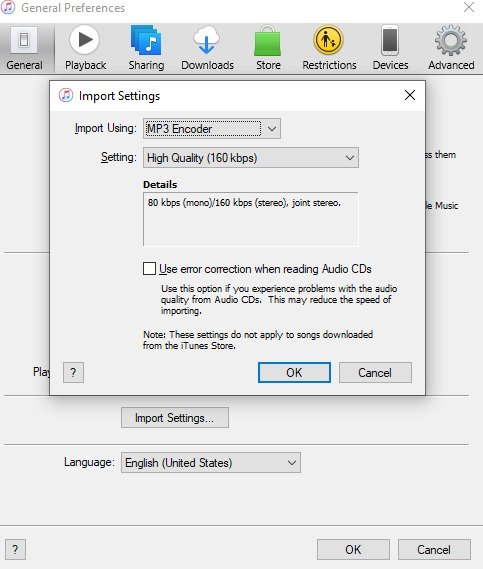
Si vous possédez un ordinateur Mac, vous pouvez suivre iTunes ci-dessous pour MP3 procédure de conversion de format.
Étape 1. Ouvrez votre application Apple Music et parmi les options de la zone supérieure, sélectionnez "Musique" puis choisissez "Préférences".
Étape 2. Appuyez sur le bouton « Fichiers », puis sur le bouton « Importer les paramètres » et enfin, choisissez le bouton « MP3 Encodeur ».

Étape 3. Sélectionnez les chansons iTunes que vous souhaitez transformer MP3 puis appuyez sur le bouton « Fichier », puis sur le bouton « Convertir », puis appuyez sur « Créer MP3 Version".
C'est ainsi que vous pouvez utiliser iTunes pour MP3 conversion de format sur votre Windows et ordinateur Mac. N'oubliez pas que les procédures présentées ne fonctionneront que si vous devez traiter des fichiers iTunes non protégés. Certains fichiers iTunes sont sous Politique de protection FairPlay d'Apple. Ainsi, les faire convertir ou transformer dans un autre format serait un défi.
L'application iTunes ou l'application Apple Music ne seront d'aucune utilité. Dans ce cas, vous avez besoin d'un outil fiable capable de supprimer cette protection et, en même temps, d'aider iTunes à MP3 conversion de formats. Nous discuterons davantage d’une application professionnelle dotée de ces capacités en passant à la deuxième partie de cet article.
Vérifiez et essayez d'utiliser ceci DumpMedia Apple Music ConverterL’ DumpMedia Apple Music Converter est une application fiable qui permet à l'utilisateur d'exécuter avec succès non seulement iTunes pour MP3 conversion de format mais ainsi que la transformation des fichiers audio vers les autres formats de sortie qu'il prend en charge.
C'est aussi la réponse à la suppression de la protection DRM des chansons. De plus, il peut traiter la conversion de livres audio. Donc, si vous êtes dans le streaming de livres audio et que vous devez faire la conversion de ces fichiers que vous avez, vous pouvez également utiliser le DumpMedia Convertisseur de musique Apple.
Cette application fonctionne rapidement à une vitesse 10 fois plus rapide que les autres convertisseurs. Même si le traitement est trop rapide, vous pouvez toujours vous attendre à ce que les fichiers de sortie soient de grande qualité et avec des étiquettes d'identification et des informations de métadonnées conservées.
Il a une interface suffisamment simple pour être comprise même par les débutants. Il vous suffira de compléter quelques besoins d'installation avant que l'application soit enfin installée sur votre ordinateur. Pour la liste complète, nous vous suggérons de visiter les sites Web principaux et officiels.
Téléchargement gratuit Téléchargement gratuit
Alors, avec ça DumpMedia Apple Music Converter, comment iTunes peut-il MP3 la conversion de format (pour les fichiers protégés et non protégés) doit-elle être effectuée ?
Nous avons ici la procédure détaillée pour votre référence.
Étape #1. Une fois que vous avez terminé les exigences d'installation, ayez le DumpMedia Le programme d'installation d'Apple Music Converter a été téléchargé, puis démarre immédiatement le processus d'installation. Une fois cela fait, lancez simplement l'application pour commencer à prévisualiser et sélectionner les chansons Apple Music à convertir. L'application peut effectuer la conversion par lots, donc si vous aimez en sélectionner beaucoup, cela fera également l'affaire.

Étape #2. Puisque nous nous concentrons sur iTunes pour MP3 conversion de format, assurez-vous de choisir MP3 comme format de sortie à utiliser. De plus, spécifier un dossier de sortie vous donnera un accès facile aux fichiers convertis après le processus. Vous pouvez également modifier certains paramètres de sortie si vous le souhaitez. Il existe des options dans la zone inférieure de l'écran que vous pouvez modifier à votre guise.

Étape #3. Vous pouvez autoriser le DumpMedia Apple Music Converter pour démarrer iTunes MP3 conversion de format en appuyant sur le bouton « Convertir » qui se trouve dans la zone inférieure de votre écran. Simultanément, l'application effectuera également la procédure de suppression des DRM.

Attendez-vous à ce que les fichiers convertis soient prêts en quelques minutes seulement. Vous pouvez maintenant y accéder dans le dossier de sortie que vous venez de définir à l'étape 2. Déplacez ou transférez-les et accédez-y sur n'importe quel appareil ou lecteur multimédia que vous aimez ! Ce sont déjà des fichiers sans DRM, il ne devrait donc pas y avoir de problèmes.
Exécuter iTunes pour MP3 la conversion de format est tout simplement simple. En fait, avec votre application iTunes et votre application Apple Music, vous pouvez déjà effectuer le traitement. Cependant, pour les protégés, il faut quand même un convertisseur professionnel. Il existe de nombreuses options disponibles sur le Web, mais nous vous recommandons vivement d'utiliser le DumpMedia Convertisseur de musique Apple.
